 Pages
Pages
Utilizați aplicația Pages pentru a crea documente și cărți minunate cu conținut media bogat pe Mac-ul dvs. Deschideți și editați fișiere Microsoft Word și urmăriți modificările efectuate de dvs. și de alte persoane.
Arată bine! Pages include șabloane profesionale, gata de utilizat pentru cărți, buletine informative, rapoarte, CV-uri și altele, facilitând începerea proiectului.
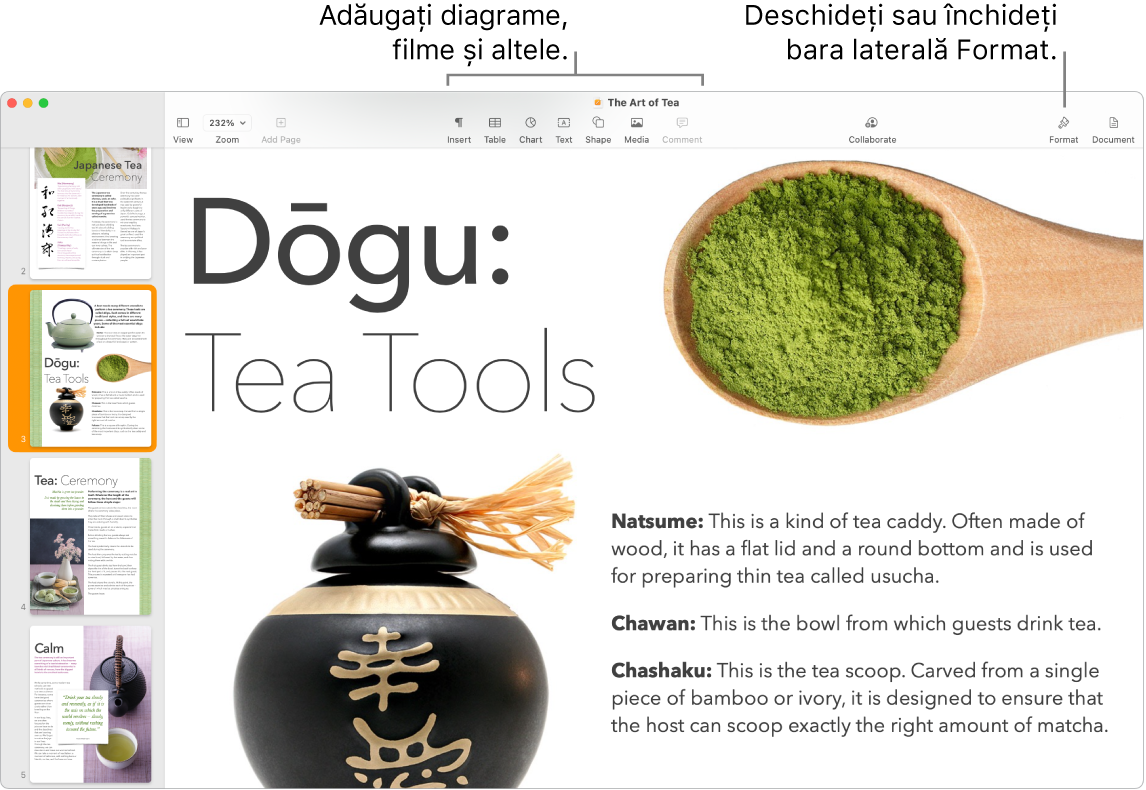
Toate instrumentele dvs. de formatare într-un singur loc. Faceți clic pe butonul Format ![]() din bara de instrumente pentru a deschide inspectorul Format. Selectați ceva din document, iar opțiunile de formatare pentru selecție apar.
din bara de instrumente pentru a deschide inspectorul Format. Selectați ceva din document, iar opțiunile de formatare pentru selecție apar.
Aranjați textul în jurul graficelor. Atunci când adăugați o imagine la un document text, textul se aranjează automat în jurul imaginii. În bara laterală Format puteți configura modul de aranjare a textului.
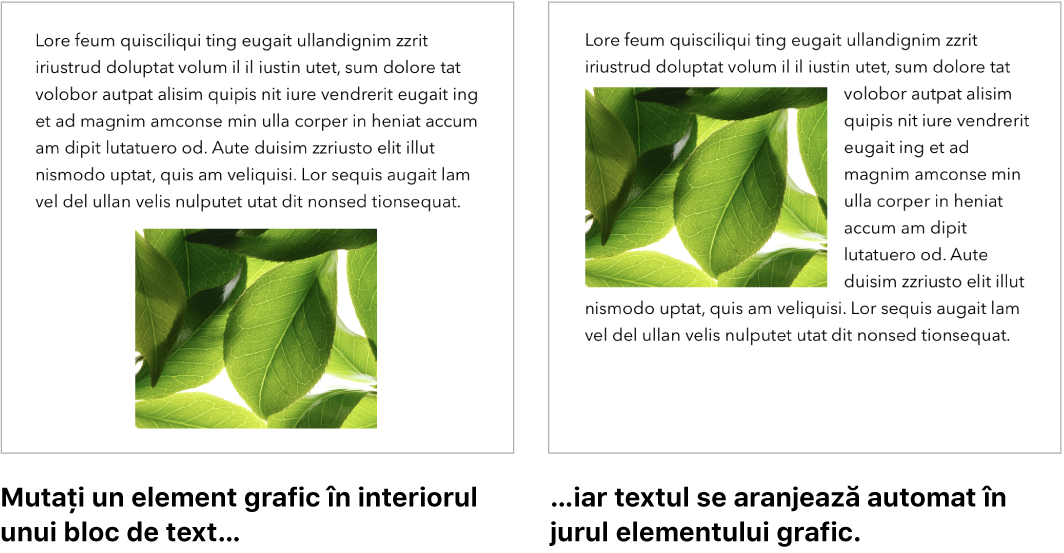
Deveniți editor. Aplicația Pages include șabloane de carte care vă permit să creați cărți interactive în format EPUB. Adăugați text și imagini și chiar un cuprins. Când ați terminat, puteți face această carte disponibilă pentru cumpărare sau descărcare din Apple Books.
Începeți pe Mac, terminați pe iPad. Puteți păstra documentele actualizate pe toate dispozitivele dvs. atunci când vă autentificați cu același ID Apple. Astfel încât puteți începe să compuneți pe un dispozitiv și puteți continua de unde ați rămas pe altul.
Traduceți într-o clipă. Selectați textul pe care doriți să îl traduceți, faceți Control-clic pe textul selectat, alegeți Traducere, apoi selectați o limbă. Pentru a traduce textul tastat de dvs., faceți clic pe “Înlocuiți cu traducerea”. De asemenea, puteți descărca limbile pentru a putea să lucrați offline: accesați panoul Limbă și regiune din Preferințe sistem, apoi faceți clic pe butonul Limbi traducere din partea de jos. Nu sunt disponibile toate limbile. Consultați Traducerea pe Mac în Manualul de utilizare macOS.
Sfat: Activați funcția de urmărire a modificărilor pentru a vedea modificările pe care dvs. și celelalte persoane le-ați adus unui document. Modificările și comentariile făcute de fiecare persoană sunt marcate prin culori și astfel, puteți vedea cine a făcut fiecare modificare. Alegeți Editare > Urmărește modificările, pentru afișarea barei de instrumente pentru urmărirea modificărilor.
Aflați mai multe. Consultați Manualul de utilizare Pages.